how to create gmail id
या
जीमेल आईडी कैसे बनाएं
हलो दोस्तों,
फिर से बहुत-बहुत स्वागत है आपके अपने ब्लॉग Total Excel की साईट www.totalcexcel.com पर।
इस पोस्ट में हम आपको बताएंगे कि आप अपने लिए Gmail ld किस तरह से बना (create) सकते हैं हम आपको सबसे आसान तरीका step to step बताएंगे। इसके लिए आप इस आर्टिकल को अंत तक पढिए। ताकि आपको अच्छी तरह से समझ सकें।
Gmail ld क्या है? इससे बनाना क्यूं ज़रूरी Gmail ld कैसे बनाएं है Gmail गुगल द्वारा संचालित एक मुफ़्त सेवा प्रदान की सेवा है जिसके जरिए आप Email प्राप्त कर सकते हैं जब भी आप अपना खुद का जीमेल अपने मोबाइल व लेपटॉप पर बना लेते हैं तो आप इंटरनेट के माध्यम से आप अपने आसपास के सभी लोगो व सभी जानकार और अनजान व्यक्तियों से या यूं कहिए आप पूरे विश्व से जुड़ सकते हैं इसके माध्यम से आप अपनी सुचनाएं दूसरे तक पहुंचा सकते हैं और दूसरों की सुचनाएं प्राप्त कर सकते हैं ये सभी सुचनाएं आपको Gmail Box के जरिए मिल जाती है आपको अच्छे से समझ आ गया होगा कि Gmail क्या है और क्यूं ज़रूरी है तो आइए Gmail बनाना सीखें।
Gmail ld कैसे बनाएं
1.सबसे पहले आपको अपने मोबाइल में Gmail के आईकन को ढूंढ कर उस पर क्लिक कर देना है अब आपके सामने एक नया पेज खुलेगा जिसमें नीचे की तरफ बाईं ओर create account पर क्लिक कर देना है जोकि आप नीचे फोटो में देख रहे हैं
2.create account पर क्लिक करते ही आपके सामने एक नया पेज खुलेगा। जिसमें आपको दो बॉक्स दिखाई देगे। पहले बॉक्स में आपको first name और दूसरे बॉक्स में आपको Last name डालना होगा। जैसे आपका नाम सुरेन्द्र सिंह है तो आपको first name में सुरेन्द्र तथा last name में सिंह लिख कर नीचे दिखाई दे रहे next के बटन पर क्लिक करना होगा।
3.अब आपके सामने एक नया पेज खुलेगा जिसमें आपसे Basic information पूंछ जाएगी। जिसमें में आपको अपनी जन्मतिथि एवं लिंग भरकर next के बटन पर क्लिक करना है।
4.फिर से आपके सामने एक नया पेज खुलेगा जिसमें create gmail address लिखा होगा।अब आपको इस बॉक्स में क्लिक करके उसमें आपको अपनी इच्छा से कुछ भी लिख लेना हैं जो नाम आप अपनी Gmail का रखना चाहते हैं यह नाम आपकी जीमेल में सदा के लिए @gmail से पहले लग जाएगा। जैसे मैंने Totalcexcel लिखा तो मेरी जीमेल totalcexcel@gmail बन जाएंगी। इसमें आप अपना नाम भी लिख सकते हैं जो आप की मर्जी से लिखकर next के बटन पर क्लिक कर देना है।
5.अब आपके सामने एक नया पेज खुलेगा जिसमें आपको अपनी Gmail का Password डालना होगा। Password में आपको शब्दों व अंकों दोनों का प्रयोग करके @ या#आदि का प्रयोग करके बना लीजिए अच्छा रहेगा। जैसे-skp@12345 याskp#234567आदि। इस प्रकार से आपको अपने password को डालकर नीचे दिखाई दे रहे
Next के बटन पर क्लिक कर देना है।
6.अब आपके सामने एक नया पेज खुल जाएगा। जिसमें Google Add phone number? लिखा होगा। उसके नीचे इसमें phone number को जीमेल में डालने के लाभों की सुची दिखाई जाएगी। अगर आप इस Gmail में अपना फोन नंबर देना चाहते हैं तो learn more पर क्लिक करके पढ़ें। अगर आप फोन नंबर बाद में देना चाहते हैं तो आपको इस पेज को उंगली से ऊपर की ओर खिसकाकर नीचे दिखाई दे रहे-Yes, I'm in के बटन पर क्लिक कर देना है
7.अब आपके सामने फिर से एक नया पेज खुलेगा। जिसमें
Review in account info लिखा हुआ मिलेगा। आ पको आपने नाम के नीचे आपकी फूल जीमेल दिखाई जाएगी।जोकि आप इस समय बना रहे हैं अब आपको नीचे दिखाई दे रहे next के बटन पर क्लिक करना है
8.Next के बटन पर क्लिक करते ही आपके सामने एक नया पेज खुलेगा जिसमें आपको Google privacy and Terms लिखा हुआ दिखाई देगा। उसके बाद आप उसके नीचे दी गई terms and conditions को पढ सकते है या उस पेज को उंगली से ऊपर की ओर खिसकाकर उसके नीचे की ओर दाई तरफ I agree के बटन पर क्लिक कर देना है इस बटन पर क्लिक करते ही Google info लिखा हुआ दिखाई देगा तथा आपका फोन सर्च करेगा और अगले ही क्षण आपको आपकी जीमेल दिखाई देगी।इस प्रकार आप अपने मोबाइल से अपनी खुद की Gmail ld बना सकते हैं
निष्कर्ष :-
मैं समझता हूं कि आपको Gmail id बनाना अच्छी तरह से समझ आ गया होगा। अगर आप इस पोस्ट के बारे में कुछ और जानकारी लेना चाहते है तो आप मुझे कॉमेंट करके पुच्छ सकते हैं मैं आपका उत्तर जरुर दूंगा।







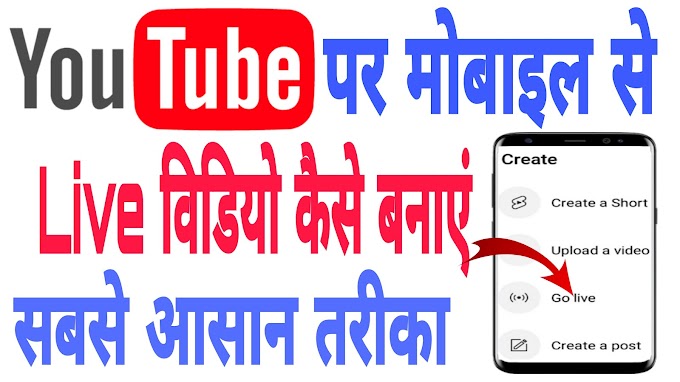







2 Comments
Very good
ReplyDeleteGood content
ReplyDeletePlease don't any spam link in the comment box.